|
Snow Is Falling

Dieses Tutorial wurde mit PSP 12 geschrieben.
Es lässt sich aber auch mit den Vorgängerversionen problemlos nacharbeiten.
© Biene - All Rights Reserved. Bitte lest meine
Terms of Use.
Vervielfältigen oder Nutzung für
Bastelforen als Aufgabe nur mit meiner Erlaubnis !
Du benötigst dieses
Material.
Such dir bitte selber eine geeignete Tube.
Meine Tube ist ©Ismael Rac und nicht im Material
enthalten.
Wenn du seine Tuben benutzen möchtest, benötigst du eine
Lizenz.
Diese kannst du bei
zwischenzeitlich in
seinem Store erwerben.
Wir arbeiten mit dem Template missy_tagtemplate300.psd.
Dieses Template kannst du dir
hier downloaden.
Du findest es unter dem 12. Dezember 2009.
Wir benutzen einen Frame und Background aus dem Scrapkit
BG_LilSweetChristmas.
Dieses Kit kannst du dir
hier downloaden.
Du findest es unter dem 11. Dezember 2009 leider nicht
mehr, daher beide Teile im Zip.
Die Maske 20-20.bmp kannst du dir bei Bedarf
hier downloaden.
Ein riesengroßes Dankeschön geht an die fleißigen Tuber
der Tubengruppen denen ich angehöre.
Das Wasserzeichen der einzelnen Tuben ist in den Tuben enthalten.
Aus Respekt vor den Tubern verändere weder die
Filenames, die Tube selber, noch entferne das Wasserzeichen!
Das © bleibt beim jeweiligen Original Artist.
Filter:
Optional - VDL Adrenalin - Snowflakes
Die Maske 20-20.bmp speichere bitte in deinen
Masken-Ordner.
Stell deine VG Farbe auf #ed87b5.
Öffne das Template.
Mit Shift+D verdoppelst du es und schließt das Original.
Bild - Größe ändern - 90 % - Größe aller Ebenen anpassen
- angeklickt.
Wechsel auf background.
Öffne die Sichtbarkeit der Ebene.
Drück einmal die Entf-Taste deiner Tastatur.
Bild - Leinwandgröße - 700 x 570 px.

Füll die Ebene mit weiß.
Ebenen - neue Rasterebene.
Auswahl - Alles.
Öffne aus dem Kit p10_bg_lsc.png.
Bearbeiten - Kopieren.
Wechsel auf dein Bild zurück.
Bearbeiten - In eine Auswahl einfügen.
Auswahl aufheben.
Ebenen - Maske aus Datei laden - 20-20.bmp.

Zusammenfassen - Gruppe zusammenfassen.
Wiederhole die Maske.
Effekt - Kanteneffekt - Nachzeichnen.
Wiederhole das noch einmal.
Anpassen - Farbton/Sättigung - Koloriere.
Farbton 236 - Sättigung 189
Ebenen - Duplizieren.
Öffne aus dem Kit frame01_bg_lsc.png.
Bearbeiten - Kopieren - und auf deinem Bild - Als neue
Ebene einfügen.
Anpassen - Farbton/Sättigung - Kolorieren.
Farbton - 236
Sättigung - 189
Bild - Größe ändern - 95% - Größe aller Ebenen anpassen
- ausgeklickt.
Verschiebe die Ebene ein ganzes Stück weiter nach
rechts.
Orientiere dich hierfür am Vorschaubild.
Deckfähigkeit - 70%.
Ebenen - Duplizieren.
Bild - Vertikal Spiegeln.
Deckfähigkeit - 78%.
Wechsel auf rectangle.
Effekt - 3D-Effekt - Schlagschatten.
2 - 2- 40 - 5 - schwarz.
Wechsel auf thin rectangle1.
Effekt - 3D-Effekt - Schlagschatten.
2 - 2- 40 - 5 - schwarz.
Wiederhole das auf thin rectangle 3.
Wechsel auf circle.
Auswahl - Alles - Auswahl Frei - Auswahl - nicht frei.
Auswahl - ändern - vergrößern - 5 px.
Ebenen - neue Rasterebene.
Füll die Ebene mit weiß.
Auswahl - aufheben.
Rechtsklick - anordnen - nach unten verschieben.
Anpassen - Bildrauschen hinzufügen.
Gleichmäßig - monochrom - 45.
Effekt - 3D-Effekt - Schlagschatten.
2- 2- 30 - 20 - schwarz.
Stelle VG Farbe auf #f5c1d7 und HG auf #e55492.
Ändere VG Farbe auf Farbverlauf wie folgt:

Wechsel auf Circle zurück.
Öffne dein Closeup.
Kopiere es und füge es als neue Ebene in dein Bild ein.
Bild - Vertikal Spiegeln.
Schieb es schön zurecht.
Benenne die Ebene tube.
Wechsel auf Circle zurück.
Auswahl - Alles - Auswahl Frei - Auswahl - nicht frei.
Ebenen - neue Rasterebene.
Füll die Auswahl mit dem Farbverlauf.
Auswahl - umkehren.
Wechsel auf die Ebene Tube zurück.
Drück einmal die Entf-Taste deiner Tastatur.
Lass die Auswahl bestehen.
Deckfähigkeit - 40 %.
Ebenen - Duplizieren.
Anpassen - Bildschärfe verringern - Gaußscher
Weichzeichner - Radius 3.
Mischmodus - Weiches Licht.
Auswahl - umkehren.
Ebenen - neue Rasterebene.
Rechtsklick - Anordnen - nach oben verschieben.
Wiederhole das noch einmal.
Effekt - Filter - VDL Adrenalin - Snowflakes.
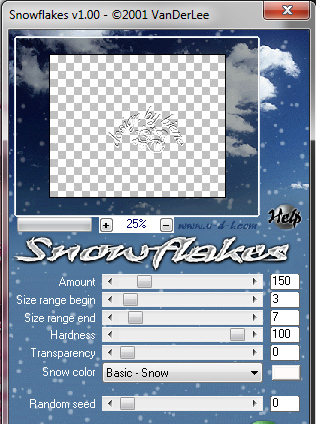
Auswahl - aufheben.
Die Ebenen circle, frame background, und frame kannst du
löschen.
Wechsel auf thin rectangle2.
Auswahl - Alles - Auswahl Frei - Auswahl - nicht frei.
Ebenen - neue Rasterebene.
Füll die Auswahl mit #ed87b5.
Auswahl - aufheben.
Wechsel auf wordart by missy.
Anpassen - Schärfe - Scharfzeichnen.
Effekt - 3D-Effekt - Schlagschatten.
2 - 2- 60 - 5 - schwarz.
Verschiebe die Ebene mit den Pfeiltasten deiner Tastatur
5 Schritte nach links.
Öffne deine ausgesuchte Tube.
Kopiere sie als neue Ebene in dein Bild.
Verkleinere sie ggfs.
Ich habe meine einmal auf 80 % verkleinert.
Schieb sie nach links.
Effekt - 3D-Effekt - Schlagschatten.
2 - 4 - 30 - 20 - schwarz.
Füge nun die nötigen ©Infos, deinen Namen oder
Wasserzeichen ein.
Wechsel auf thin rectangle4.
Öffne noch einmal auf das Original-Template.
Wechsel dort auf die Ebene wordart by Missy.
Aktiviere dein Freihandwerkzeug - Punkt-zu-Punkt -
Randschärfe 0.
Ziehe folgende Auswahl auf.

Kopiere dir die Schneeflocke als neue Ebene in dein
Bild.
Bild - Größe ändern - 75 % - Größe aller Ebenen anpassen
- ausgeklickt.
Anpassen - Schärfe - Scharfzeichnen.
Effekt - 3D-Effekt - Schlagschatten.
1 - 1 - 60 - 4 - Farbe #ce6a8d.
Platziere die Schneeflocken oben auf dem weißen Balken
ganz rechts.
Dupliziere die Ebene so oft du magst.
Verteile sie auf beiden weißen Balken oben und unten.
Orientiere dich hierfür am Vorschaubild.
Wechsel auf thin rectangle2.
Wechsel eine Ebene höher.
Kopiere noch einmal eine Schneeflocke in dein Bild.
Platziere sie auf dem rosa Balken rechts außen.
Anpassen - Helligkeit/Kontrast.
Helligkeit 255 - Kontrast 0.
Ebenen - Duplizieren.
Zusammenfassen - nach unten zusammenfassen.
Dupliziere diese Ebene noch einmal.
Verschiebe sie ein paar Schritte nach links.
Ebenen - Duplizieren.
Verschiebe auch diese Ebene ein paar Schritte nach
links.
Wechsel eine Ebene tiefer.
Bild - Größe ändern - 80 % - Größe aller Ebenen anpassen
- ausgeklickt.
Anpassen - Schärfe - Scharfzeichnen.
Verschiebe diese kleinere Flocke in die Mitte der beiden
anderen großen.
Fasse nun alle weißen Schneeflocken zu einer Ebene
zusammen.
Effekt - 3D-Effekt - Schlagschatten.
1 - 1 - 60 - 4 - Farbe #ce6a8d.
Die Ebene thin rectangle 2 kannst du nun löschen.
Wenn du magst, kannst du dein Bildchen noch weiter
ausschmücken.
Zusammenfassen - Alle zusammenfassen - als jpg.
abspeichern - und fertig bist du.
Tested by Harriet.
Ich hoffe du hattest ebenso viel Spaß wie ich an diesem
Tut!
- 27. Dezember 2009 -
- überarbeitet 26. Januar 2015 -
- Home -
|